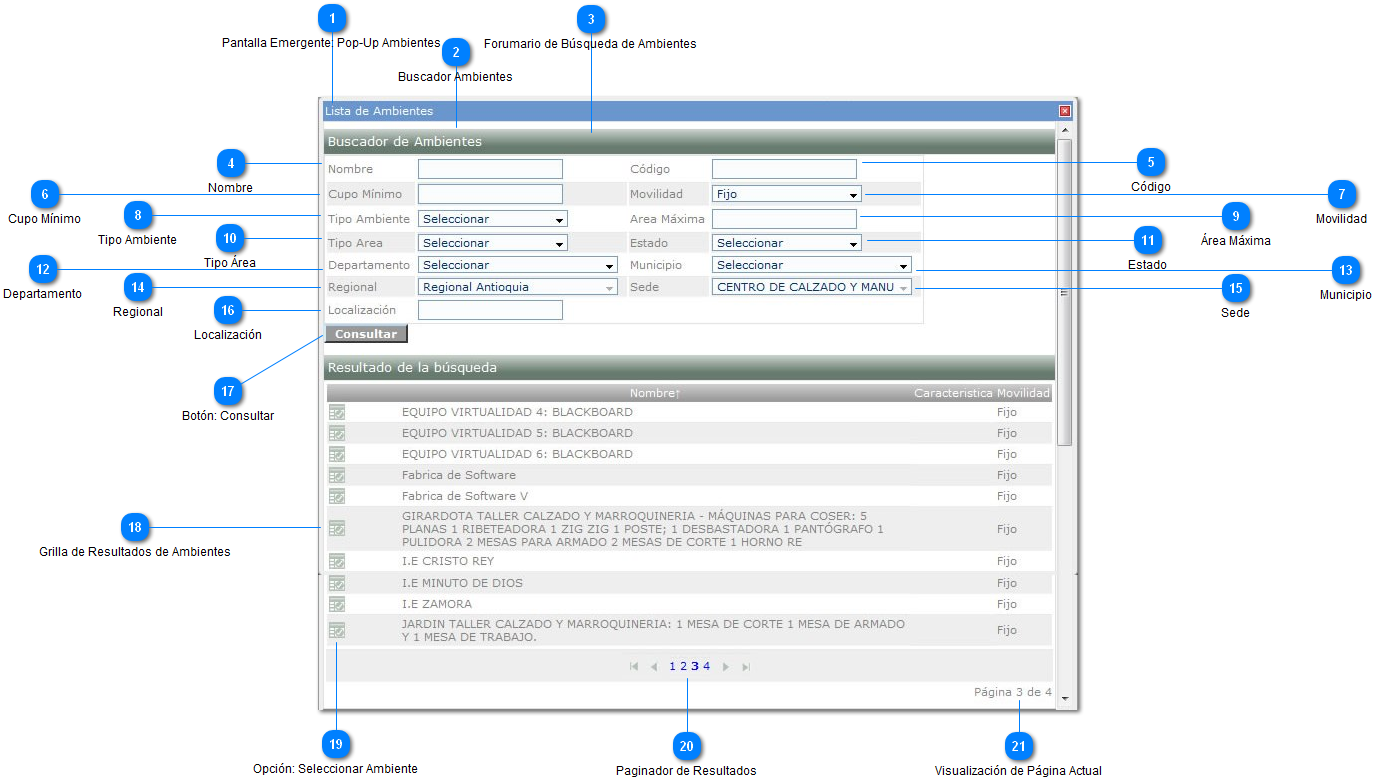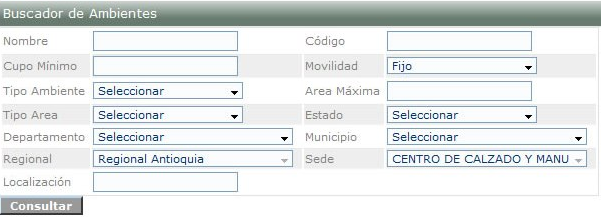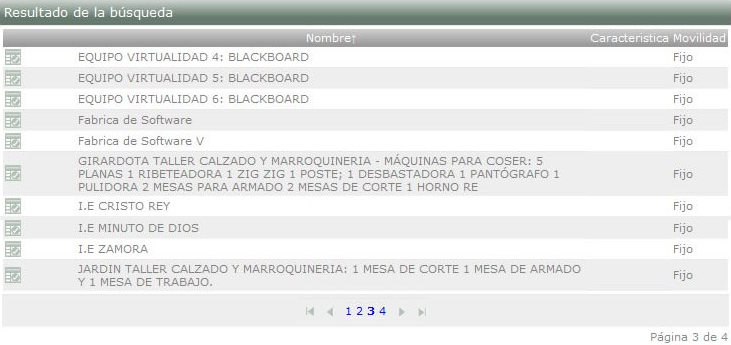|
|
Pop-Up Buscador de Ambientes
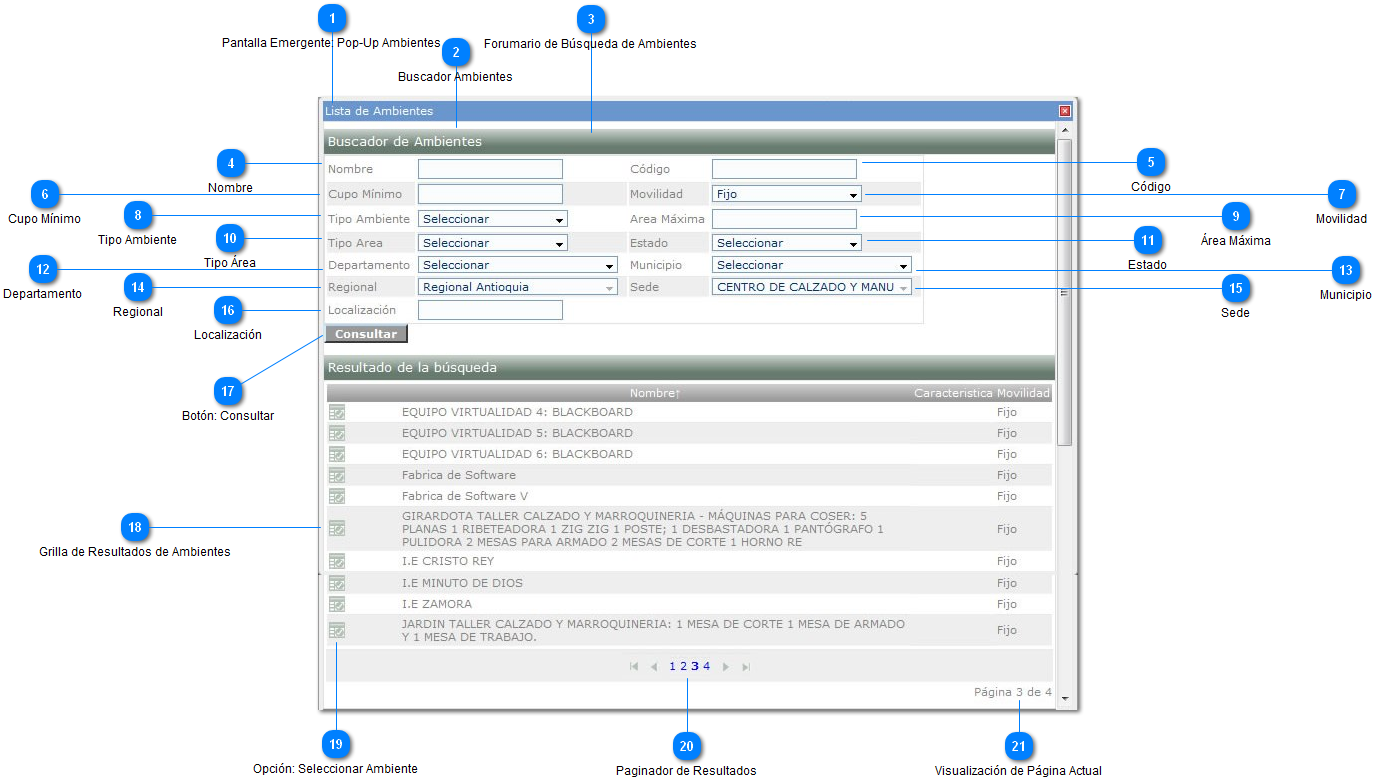
En esta interfaz se le mostrará al usuario una manera de buscar los ambientes de la base de datos para poder consultar dichos ambientes.
Esta interfaz está habilitada para los siguientes tipos de usuarios: Coordinador Académico de Centro, Gestor de Red.
 Pantalla Emergente: Pop-Up Ambientes Pantalla Emergente: Pop-Up Ambientes

Pop-Up que se ejecutará cuando se quiera buscar un ambiente para consultar desde la interfaz Consultar Ambiente.
|
|
|
 Buscador Ambientes Buscador Ambientes

Este título le permite al usuario saber en que lugar de la aplicación se encuentra y que está ejecutando el momento, además de poder asociarlo con la ayuda.
Esta interfaz está habilitada solo para los siguientes tipos de usuarios: Coordinador Académico de Centro en los ambientes Fijos, Gestor de Red en los Móviles.
|
|
|
 Forumario de Búsqueda de Ambientes Forumario de Búsqueda de Ambientes
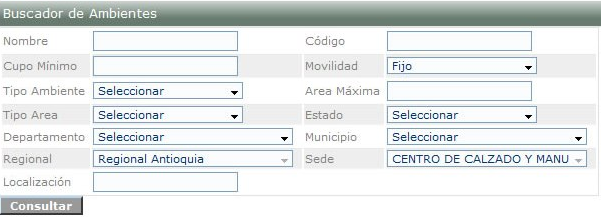
Área en la que se diligencian los criterios de búsqueda deseados sobre la información básica del ambiente: Nombre, Código, Cupo Mínimo, Movilidad, Tipo Ambiente, Área Máxima, Tipo Área, Estado, Departamento, Municipio, Regional, Sede, Localización.
Para poder ejecutar la consulta por lo menos deberá haber diligenciado un criterio de búsqueda.
|
|
|
 Nombre Nombre

Si el usuario desea filtrar por este criterio de búsqueda deberá diligenciar este campo con una cadena de no mas de 200 caracteres alfanuméricos, y el sistema filtrará todos los ambientes cuyo nombre contenga esa serie de caracteres diligenciados.
|
|
|
 Código Código

Si el usuario desea filtrar por este criterio de búsqueda deberá diligenciar este campo con un número entero positivo, y el sistema filtrará el único ambiente con ese ID.
|
|
|
 Cupo Mínimo Cupo Mínimo

Si el usuario desea filtrar por este criterio de búsqueda deberá diligenciar este campo con un número entero positivo, y el sistema filtrará todos los ambientes con cupo mayor al diligenciado.
|
|
|
 Movilidad Movilidad

Si el usuario desea filtrar por este criterio de búsqueda deberá escoger alguno de los valores de este menú (Fijo, Móvil), y el sistema filtrará todos los ambientes con movilidad igual a la escogida.
|
|
|
 Tipo Ambiente Tipo Ambiente

Si el usuario desea filtrar por este criterio de búsqueda deberá escoger alguno de los valores de este menú (Especializado, Externo, Interno, Pluritecnologico, Polivalente, Virtual), y el sistema filtrará todos los ambientes con Tipo Ambiente igual al escogido.
|
|
|
 Área Máxima Área Máxima

Si el usuario desea filtrar por este criterio de búsqueda deberá diligenciar este campo con un número real positivo, y el sistema filtrará todos los ambientes con Área menor a la diligenciada.
|
|
|
 Tipo Área Tipo Área

Si el usuario desea filtrar por este criterio de búsqueda deberá escoger alguno de los valores de este menú (Metros Cuadrados, Hectáreas), y el sistema filtrará todos los ambientes con Tipo Área igual a la escogida.
|
|
|
 Estado Estado

Si el usuario desea filtrar por este criterio de búsqueda deberá escoger alguno de los valores de este menú (Activo, Inactivo), y el sistema filtrará todos los ambientes con Estado igual al escogido.
|
|
|
 Departamento Departamento

Si el usuario desea filtrar por este criterio de búsqueda deberá escoger alguno de los valores de este menú, y el sistema filtrará todos los ambientes con Departamento igual al escogido.
|
|
|
 Municipio Municipio

Si el usuario desea filtrar por este criterio de búsqueda deberá escoger alguno de los valores de este menú, y el sistema filtrará todos los ambientes con Municipio igual al escogido.
|
|
|
 Regional Regional

Si el usuario desea filtrar por este criterio de búsqueda deberá escoger alguno de los valores de este menú, y el sistema filtrará todos los ambientes con Regional igual a la escogida.
Nota: Si el usuario es un Coordinador Académico de Centro, este criterio de búsqueda se bloqueará y filtrará por la regional a la cual está registrado el usuario.
|
|
|
 Sede Sede

Si el usuario desea filtrar por este criterio de búsqueda deberá escoger alguno de los valores de este menú, y el sistema filtrará todos los ambientes con Sede igual a la escogida.
Nota: Si el usuario es un Coordinador Académico de Centro, este criterio de búsqueda se bloqueará y filtrará por la sede a la cual está registrado el usuario.
|
|
|
 Localización Localización

Si el usuario desea filtrar por este criterio de búsqueda deberá diligenciar este campo con una cadena de no mas de 200 caracteres alfanuméricos, y el sistema filtrará todos los ambientes cuya Localización contenga esa serie de caracteres diligenciados.
|
|
|
 Botón: Consultar Botón: Consultar

Este botón ejecuta la consulta de todos los ambientes que cumplan con todos y cada uno de los criterios diligenciados en el formulario y posteriormente mostrará la grilla de resultados con los ambientes listados.
Para poder ejecutar la consulta por lo menos deberá haber diligenciado un criterio de búsqueda.
|
|
|
 Grilla de Resultados de Ambientes Grilla de Resultados de Ambientes
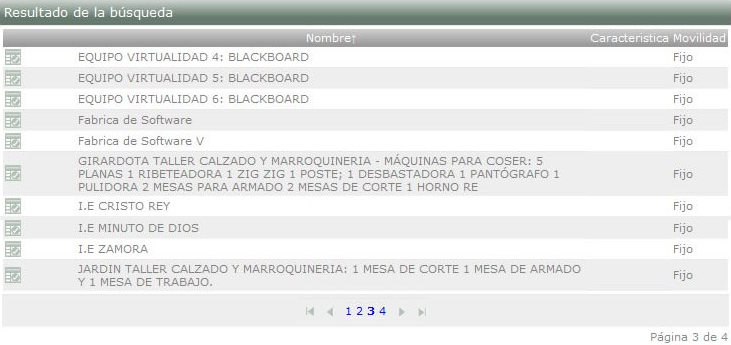
En esta área se le muestra al usuario todos los ambientes que cumplieron con todos los criterios de búsqueda. En esta grilla el usuario escoge el ambiente que desea consultar.
El formato de presentación es: [Nombre del Ambiente - Característica - Movilidad]
|
|
|
 Opción: Seleccionar Ambiente Opción: Seleccionar Ambiente

Esta opción enviará al usuario junto con el ambiente que escogió, de vuelta a la interfaz que invocó al Pop-Up Buscador de Ambientes, por lo general esa interfaz es la de Consultar Ambientes.
|
|
|
 Paginador de Resultados Paginador de Resultados

Este Paginador de Resultados permite al usuario ir de una página a otra automáticamente. Lo puede hacer de la siguiente manera:
-
Si hace clic en la imagen  , irá a la primera página de resultados. , irá a la primera página de resultados.
-
Si hace clic en la imagen  , irá a la anterior página de resultados. , irá a la anterior página de resultados.
-
Si hace clic en uno de los números, irá a su correspondiente página de resultados.
-
Si hace clic en la imagen  , irá a la anterior página de resultados. , irá a la anterior página de resultados.
-
Si hace clic en la imagen  , irá a la anterior página de resultados. , irá a la anterior página de resultados.
|
|
|
 Visualización de Página Actual Visualización de Página Actual

Esta etiqueta permite al usuario saber en que página de la Grilla de Resultados se encuentra, es un complemento del paginador.
|
|
|
|